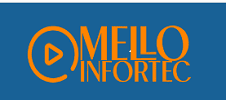Como atualizar o BIOS do meu computador – Guia Passo a Passo
Atualizar o BIOS é uma tarefa importante para manter seu computador funcionando corretamente. O BIOS, ou Basic Input/Output System, é responsável por controlar os dispositivos de hardware do seu computador e garantir que eles estejam funcionando corretamente. Sem uma versão atualizada do BIOS, seu computador pode apresentar problemas de desempenho ou até mesmo não funcionar corretamente.
Neste artigo, vamos explicar como atualizar o BIOS do seu computador de forma segura e eficaz. Seguindo as instruções corretamente, você pode atualizar o BIOS do seu computador sem riscos e garantir que seu dispositivo esteja funcionando da melhor forma possível.
Antes de começar
Antes de atualizar o BIOS do seu computador, é importante tomar algumas precauções para evitar problemas. Aqui estão algumas coisas a serem consideradas antes de começar o processo de atualização:
- Verifique a versão atual do BIOS: Antes de atualizar o BIOS, é importante verificar a versão atual do seu dispositivo. Você pode fazer isso digitando “msinfo32” no menu Iniciar ou pressionando a tecla Windows + R e digitando “msinfo32” na caixa de diálogo Executar. Na seção “Sistema”, você encontrará informações sobre o fabricante, o modelo e a versão do BIOS.
- Certifique-se de ter a versão correta do BIOS: Ao atualizar o BIOS, é importante ter a versão correta para o seu dispositivo. Certifique-se de baixar a versão correta do BIOS no site do fabricante do seu computador.
- Faça backup de seus dados: Antes de atualizar o BIOS, é importante fazer backup de todos os seus dados importantes. Isso pode ajudar a evitar a perda de informações importantes em caso de problemas durante o processo de atualização.
- Conecte seu computador à fonte de alimentação: Para evitar problemas durante a atualização, certifique-se de que seu computador esteja conectado à fonte de alimentação.

Como atualizar o BIOS
Agora que você tomou as precauções necessárias, é hora de atualizar o BIOS do seu computador. Siga as etapas abaixo para atualizar o BIOS do seu dispositivo:
- Baixe a versão mais recente do BIOS: Visite o site do fabricante do seu computador e encontre a página de suporte para o seu modelo específico. Lá, você deve encontrar a versão mais recente do BIOS para download. Certifique-se de baixar a versão correta para o seu dispositivo.
- Crie um pen drive inicializável: Depois de baixar a versão mais recente do BIOS, você precisará criar um pen drive inicializável. Para fazer isso, você pode usar uma ferramenta como o Rufus. Certifique-se de escolher o sistema de arquivos correto e selecionar a opção “criar um disco de inicialização”.
- Reinicie o computador: Depois de criar o pen drive inicializável, conecte-o ao seu computador e reinicie o dispositivo. Pressione a tecla apropriada (que pode variar de acordo com o fabricante do seu computador) para acessar o menu de inicialização.
- Selecione o pen drive inicializável: No menu de inicialização, selecione o pen drive inicializável que você criou e pressione Enter para iniciar o processo de atualização.
- Siga as instruções na tela: Depois de iniciar o processo de atualização, siga as instruções na tela com cuidado. O processo de atualização pode levar alguns minutos, e o seu computador pode reiniciar algumas vezes durante o processo.
- Conclua a atualização: Depois que a atualização estiver concluída, o seu computador será reiniciado automaticamente. Certifique-se de não desconectar ou desligar o seu dispositivo durante esse processo.
FAQs
Aqui estão algumas perguntas frequentes sobre a atualização do BIOS:
- É seguro atualizar o BIOS do meu computador? Sim, é seguro atualizar o BIOS do seu computador, desde que você siga as instruções corretamente e tome as precauções necessárias.
- Preciso atualizar o BIOS do meu computador regularmente? Não é necessário atualizar o BIOS do seu computador regularmente. A menos que haja um problema específico que exija uma atualização do BIOS, você pode mantê-lo na versão que veio com o seu dispositivo.
- Posso atualizar o BIOS do meu computador em um sistema operacional diferente? Não é recomendado atualizar o BIOS do seu computador em um sistema operacional diferente. É melhor atualizar o BIOS usando um pen drive inicializável.
- O que devo fazer se o processo de atualização falhar? Se o processo de atualização falhar, é possível que o seu dispositivo não esteja funcionando corretamente. Nesse caso, você pode tentar reiniciar o processo de atualização ou entrar em contato com o suporte técnico do fabricante do seu computador para obter ajuda.
- A atualização do BIOS afetará meus dados ou configurações? A atualização do BIOS não deve afetar seus dados ou configurações. No entanto, é sempre recomendado fazer backup de todos os seus dados importantes antes de iniciar o processo de atualização.
Atualizar o BIOS do seu computador é uma tarefa importante que pode ajudar a garantir que o seu dispositivo esteja funcionando corretamente. Seguindo as instruções corretamente e tomando as precauções necessárias, você pode atualizar o BIOS do seu computador de forma segura e eficaz. Lembre-se de verificar a versão atual do BIOS, baixar a versão correta do BIOS para o seu dispositivo e fazer backup de seus dados importantes antes de iniciar o processo de atualização.
Descrição da imagem destacada
Uma imagem de um chip de BIOS em close-up. O texto “BIOS” está escrito no chip.